Excel es un potente programa de visualización y análisis de datos que utilizamos para crear informes o resúmenes de datos. Entonces, a veces sucede que tenemos que crear un informe y asignar una identificación o número aleatorio en una hoja de cálculo, luego podemos crear un número aleatorio sin repetición y manualmente.
Enfoque 1: Usar la fórmula =ALEATORIO()
Ahora, tenemos que generar un número aleatorio en la columna A, seleccionaremos una celda y escribiremos nuestra fórmula =ALEATORIO() y luego presionaremos enter
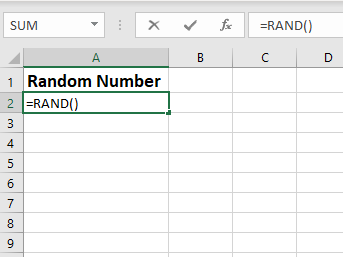
Arrastra el número hasta la fila en la que quieras el número aleatorio.
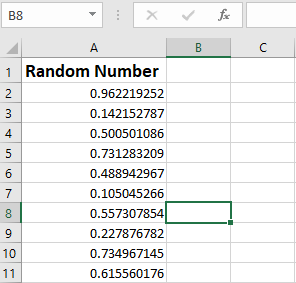
Después de eso, en la segunda columna, convierta todos los números aleatorios en valores usando
=RANK.EQ(select random number column)
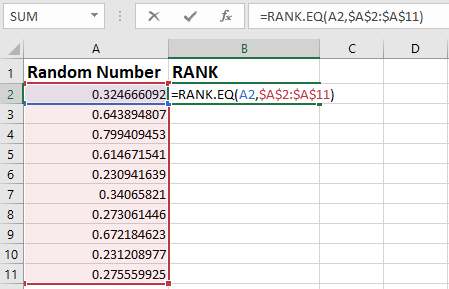
Después de eso, presione enter y arrastre hasta un número aleatorio.
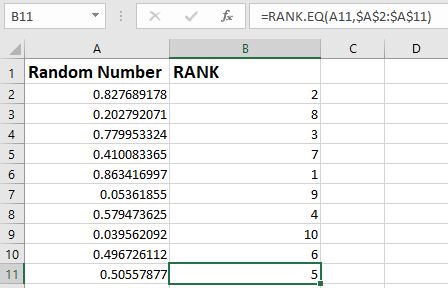
¡Felicidades! Ha creado números aleatorios únicos.
Enfoque 2: usar Kutools para crear números aleatorios en Excel.
- Descargue e instale Kutools para excel en su sistema desde aquí .
- Abra Excel y vaya a la pestaña Kutools y seleccione la opción Insertar datos.
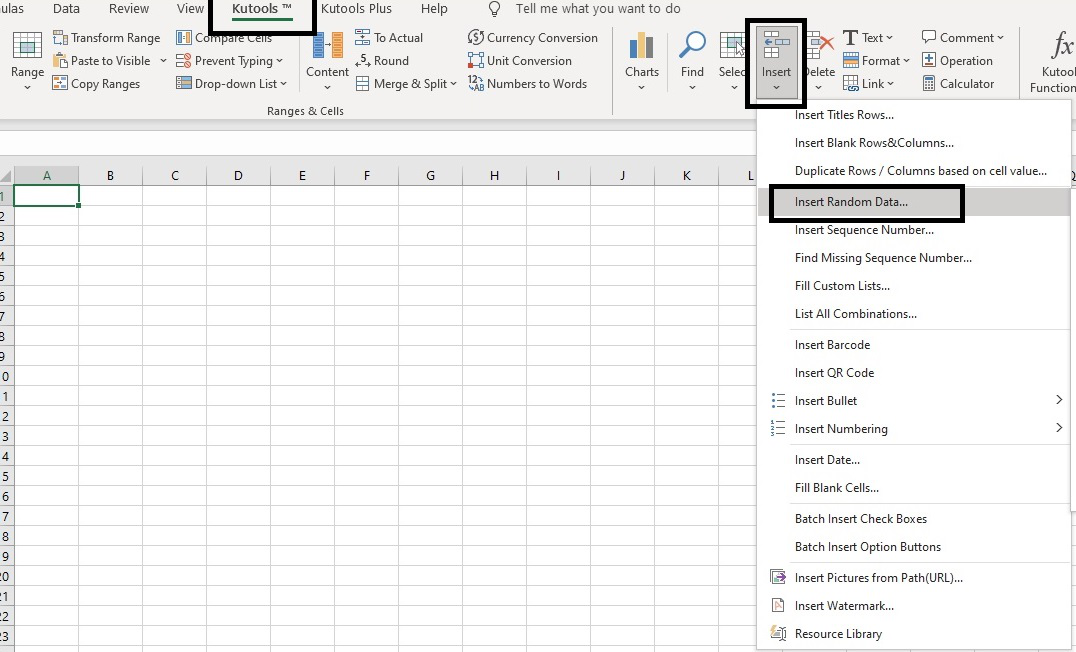
- Después de eso, ingrese el límite desde y hasta para crear un número aleatorio.
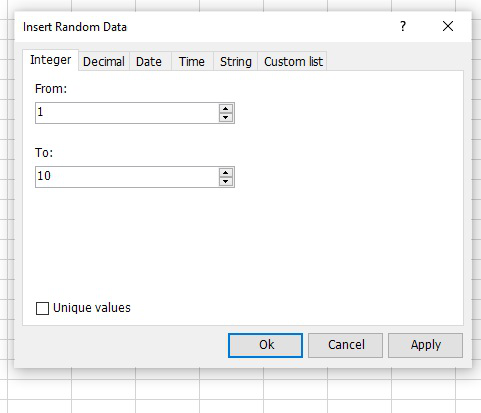
- ¡¡Hurra!! Su número se imprimirá en la hoja de cálculo.
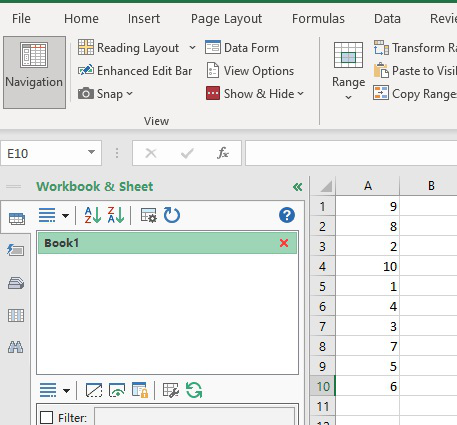
Publicación traducida automáticamente
Artículo escrito por 2301adityaaggarwal y traducido por Barcelona Geeks. The original can be accessed here. Licence: CCBY-SA